Tears
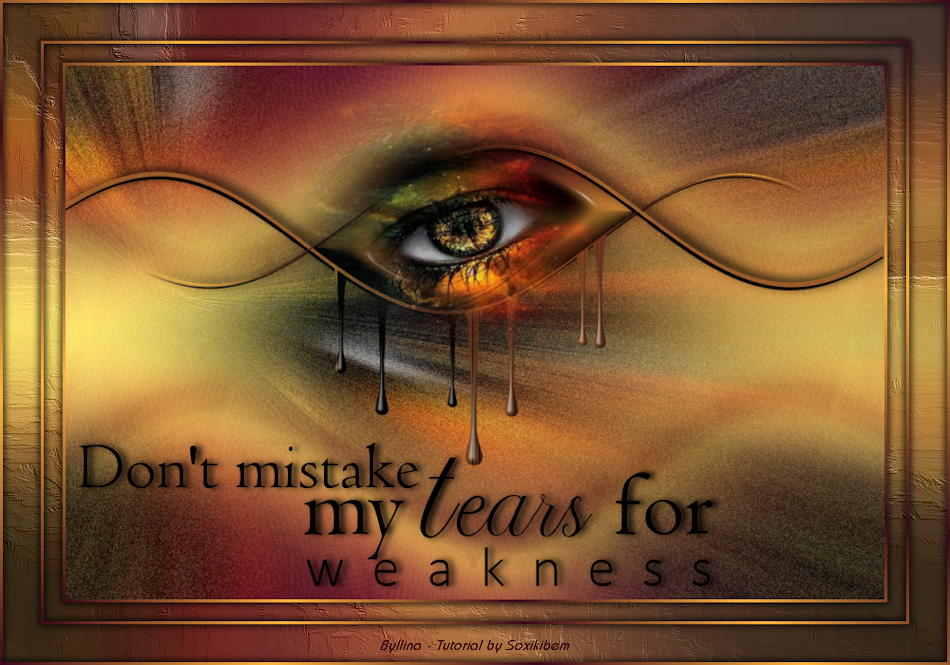
L'originale di questo tutorial lo trovate qui

Ringrazio Soxikibem per avermi dato il permesso di tradurre i suoi tutorial
Materiale qui
Misted occhio: Pqna&Alice
Filtri usati qui: Eye Candy 5 Impact - Eye Candy 5 Nature - FunHouse - Mura's Meister

|
Porta con te la freccia per tenere il segno al tuo lavoro |
Preparazione
Doppio clic sui 2 preset e si installeranno dentro i filtri Eye Candy 5 Impact e Nature
Tavolozza dei materiali: colore scuro di primo piano #3c081b e colore chiaro di secondo piano #ffb43f
Configura in primo piano il gradiente stile lineare:
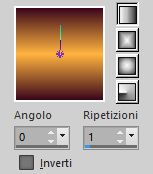
1. Apri una nuova immagine trasparente di 1000 x 700 px.
2. Riempi con il gradiente di primo piano.
3. Effetti/Plug in/FunHouse/Faceter:
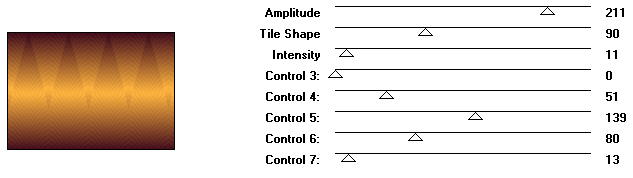
4. Livelli/Duplica.
Immagine/Rifletti/Rifletti verticalmente.
Cambia la modalità di miscelatura del livello da normale a filtra (o altra modalità).
5. Posizionati sul livello Raster 1.
Livelli/Duplica.
Effetti/Plug in/Mura's Meister/Perspective Tiling:
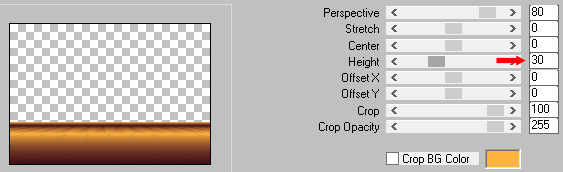
6. Attiva lo strumento bacchetta magica (tolleranza 0 - sfumatura 80) e clicca nella parte trasparente del livello.
Premi il tasto Canc della tua tastiera 4 volte.
Deseleziona tutto.
7. Effetti/Effetti di distorsione/Onda:
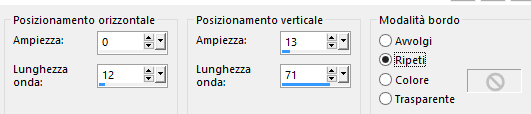
8. Livelli/Duplica.
Immagine/Rifletti/Rifletti verticalmente.
Livelli/Unisci/Unisci giù.
Effetti/Effetti 3D/Sfalsa ombra: 0 / 0 / 100 / 50 / colore #000000.
Modifica/Ripeti Sfalsa ombra.
9. Posizionati sul livello che sta in cima (Copia di Raster 1).
Livelli/Nuovo livello raster.
Configura in primo piano il nuovo gradiente stile lineare:
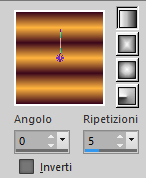
Riempi il nuovo livello con il gradiente di primo piano.
10. Effetti/Effetti geometrici/Prospettiva orizzontale: 100 / trasparente.
Modifica/Ripeti Prospettiva orizzontale.
Immagine/Rifletti/Rifletti orizzontalmente.
Effetti/Effetti geometrici/Prospettiva orizzontale: 100 / trasparente.
11. Effetti/Effetti di distorsione/Onda: lascia la configurazione in memoria.
Attiva lo strumento puntatore (lettera K) e posiziona correttamente il livello:
posizione X= 38,00 - posizione Y= 274,00
Disattiva lo strumento puntatore.
12. Livelli/Duplica.
Immagine/Rifletti/Rifletti orizzontalmente.
Immagine/Rifletti/Rifletti verticalmente.
Livelli/Unisci/Unisci giù.
13. Attiva la bacchetta magica (tolleranza 0 - sfumatura 0) e seleziona dentro l'ovale come sotto:

14. Selezioni/Modifica/Espandi di 2 px.
Livelli/Nuovo livello raster.
Riempi la selezione con il gradiente iniziale:
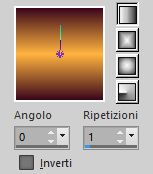
15. Livelli/Disponi/Sposta giù.
Effetti/Plug in/Alien Skin Eye Candy 5 Impact/Bevel: dal menù User Settings in basso scegli il preset "255_Soxikibem".
Deseleziona tutto.
16. Posizionati sul livello che sta in cima (Raster 2).
Effetti/Effetti 3D/Sfalsa ombra: 4 / 2 / 100 / 0 / colore #000000.
Effetti/Effetti 3D/Sfalsa ombra: -4 / -6 / 100 / 20 / colore #000000.
17. Livelli/Unisci/Unisci giù.
Effetti/Plug in/Alien Skin Eye Candy 5 Nature/Drip: dal menù User Settings in basso scegi il preset "Drip255Soxikibem".
18. Immagine/Rifletti/Rifletti orizzontalmente.
Attiva lo strumento puntatore (lettera K) e posiziona correttamente il livello:
posizione X= 0,00 - posizione Y= 84,00
Disattiva lo strumento puntatore.
19. Livelli/Nuovo livello raster.
Selezioni/Seleziona tutto.
Apri il misted "056DiversosByPqnaAlice". Cancella la firma. Modifica/Copia e incolla nella selezione.
Deseleziona tutto.
20. Effetti/Effetti d'immagine/Motivo unico:
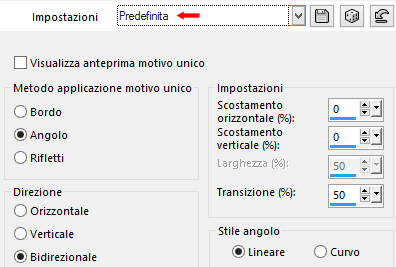
Regola/Sfocatura/Sfocatura radiale:
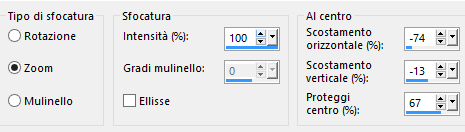
Livelli/Disponi/Sposta giù.
Effetti/Effetti di bordo/Aumenta per 2 volte.
21. Regola/Aggiungi disturbo:
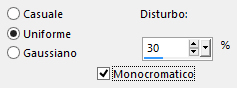
Se lo desideri cambia la modalità di miscelatura del livello a piacere.
22. Posizionati sul livello che sta in cima (Raster 3):
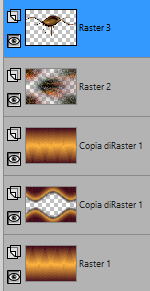
Riprendi il misted "056DiversosByPqnaAlice". Modifica/Copia e incolla come nuovo livello.
Ridimensiona se necessario e posiziona come da lavoro finale.
23. Livelli/Unisci/Unisci visibile.
Modifica/Copia.
Configura il nuovo gradiente stile lineare:

Livelli/Nuovo livello raster.
Riempi con il gradiente di primo piano.
24. Selezioni/Seleziona tutto.
Selezioni/Modifica/Contrai di 3 px.
Premi il tasto Canc della tua tastiera.
25. Selezioni/Modifica/Contrai di 40 px.
Riempi con il gradiente di primo piano in uso.
Selezioni/Modifica/Contrai di 3 px.
Premi il tasto Canc della tua tastiera.
26. Selezioni/Modifica/Contrai di 20 px.
Riempi con il gradiente di primo piano in uso.
Selezioni/Modifica/Contrai di 3 px.
Premi il tasto Canc della tua tastiera.
27. Livelli/Nuovo livello raster.
Modifica/Incolla nella selezione.
28. Selezioni/Inverti.
Posizionati sul livello Uniti.
Regola/Sfocatura/Sfocatura radiale: lascia la configurazione in memoria.
29. Effetti/Effetti tecniche di disegno/Pennellate:
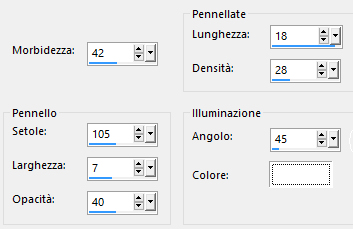
Deseleziona tutto.
30. Posizionati sul livello Raster 1.
Effetti/Effetti 3D/Sfalsa ombra: 0 / 0 / 100 / 10 / colore #000000.
Modifica/Ripeti Sfalsa ombra.
31. Posizionati sul livello che sta in cima (Raster 2).
Apri l'elemento "TituloTearsBySoxikibem". Modifica/Copia e incolla come nuovo livello.
Attiva lo strumento puntatore (lettera K) e posiziona correttamente il livello:
posizione X= 82,00 - posizione Y= 459,00
Disattiva lo strumento puntatore.
32. Aggiungi la tua firma. Livelli/Unisci/Unisci tutto (appiattisci).
Immagine/Ridimensiona a 950 px di larghezza (tutti i livelli spuntato).
Salva in formato jpeg
Altra versione con misted di Marion and Dieter

Le vostre meraviglie - Grazie!
La mia tester Giorgia

Luisa
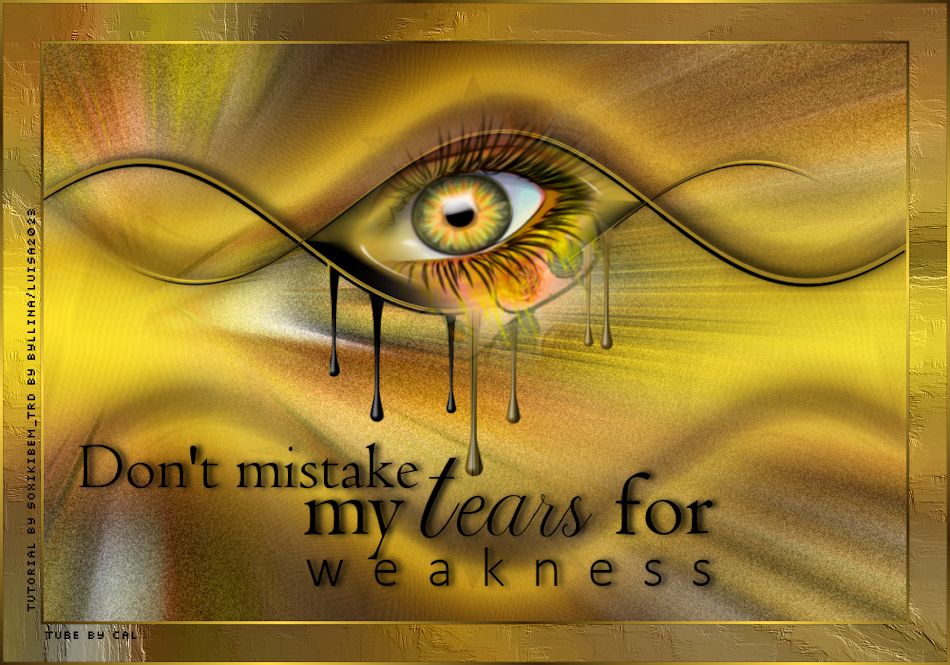
Toscadeigatti

Nonno Pino

Tutorial tradotto da Byllina il 27 giugno 2023
Tradotti Soxikibem
Home |